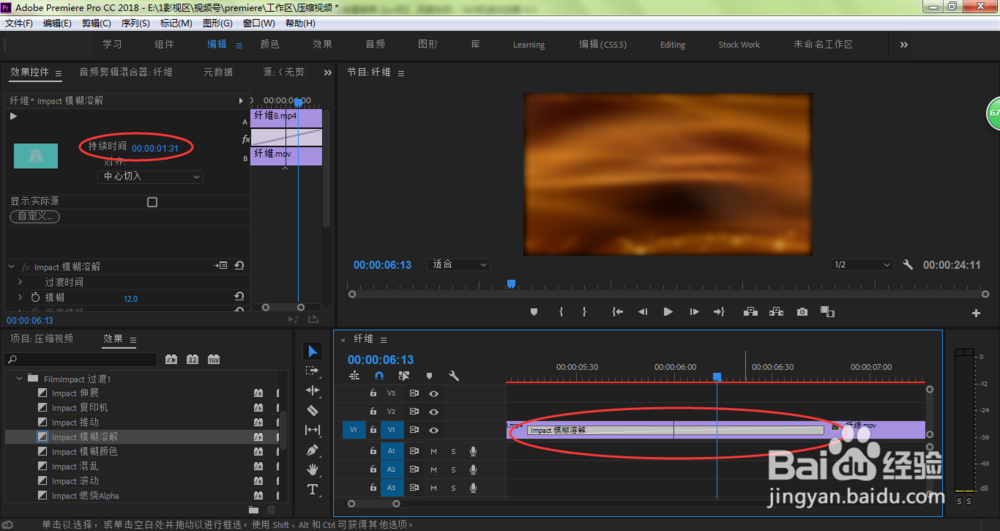我们在给视频片段添加视频过渡效果的时候,一般都会根据视频片段长度来调整过渡效果的长度。那么,pr视频过渡效果时长怎么调?

工具/原料
Adobe Premiere Pro CC 2018
pr视频过渡效果时长怎么调?
1、我们打开pr工程文件,如下图所示,想要给视频之间添加一个视频过渡效果,点击左侧的【效果】
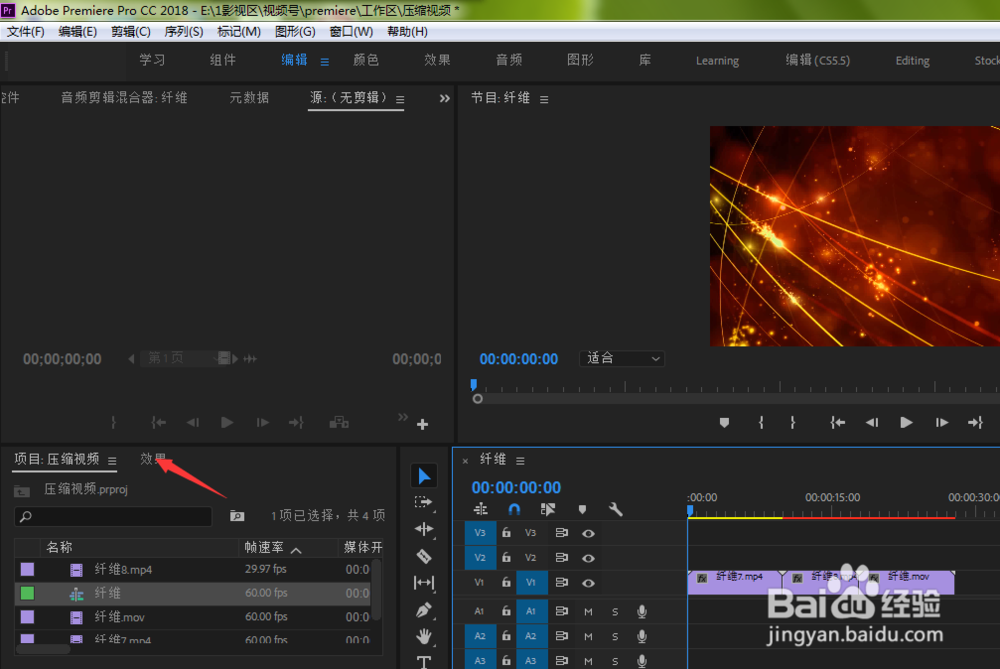
2、找到想要添加的效果,直接拖动到视频的剪切线位置
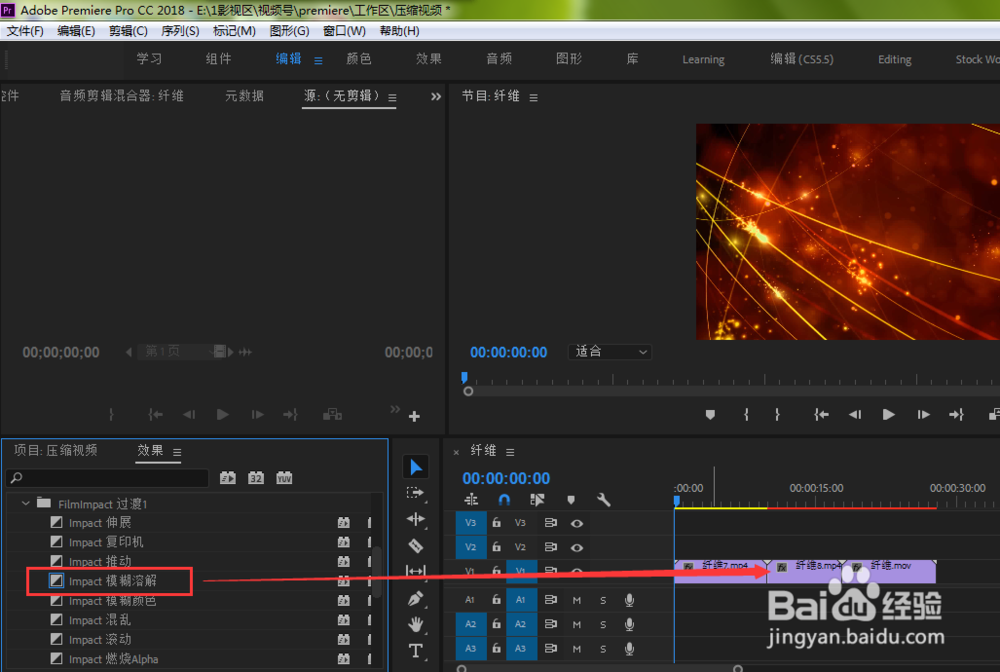
3、如下图所示,我们将一个模糊效果添加到了砷啼硎实视频片段之间的过渡。那么,我们想要修改该过渡效果时长,怎么办?鼠标点击该效果,再点击左上角的【效果控件】
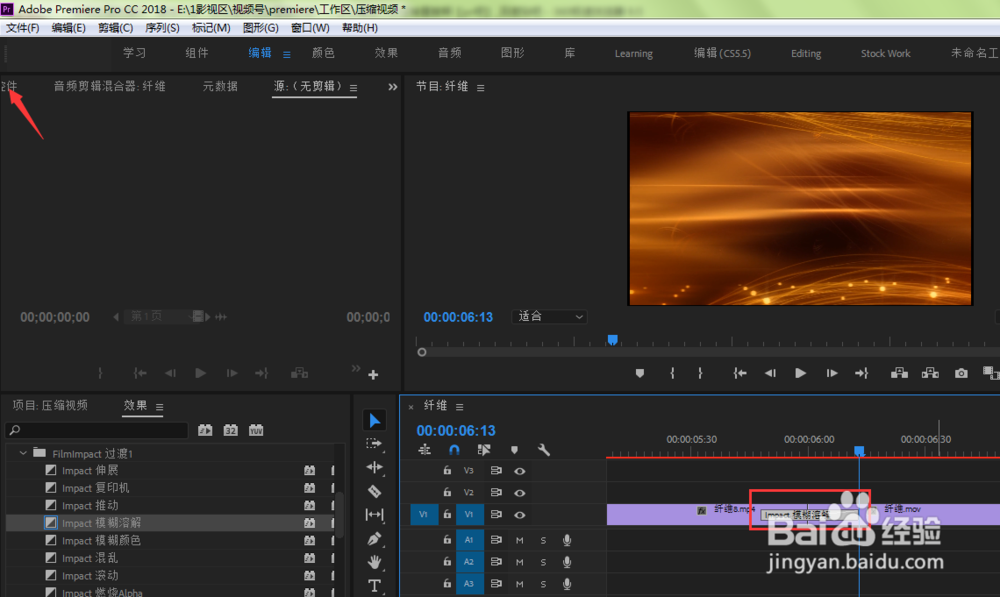
4、这时,我们在持续时间后面直接调整参数即可

5、如下图所示,我们将过渡时长由原来的1s调整到了1.53s
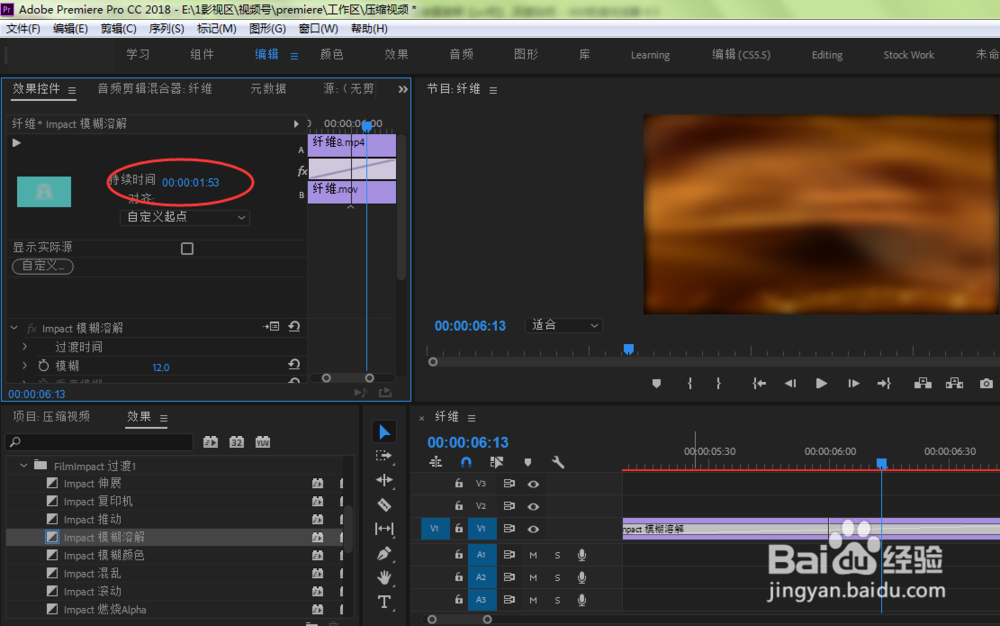
6、除此之外,我们还可以选中该过渡效果,鼠标移动到效果末端,当出现一个红色箭头的时候,按住鼠标左键往右或者往左拖动,就可以实现变长或者变短

7、如下图所示,模糊过渡效果时长变长了